วิธีใช้ Galaxy Buds Pro อย่างถูกต้อง
Buds Pro ใหม่ให้คุณสัมผัสประสบการณ์เสียงที่ชัดเจนและโดดเด่นกว่าที่เคย มาพร้อมกับเทคโนโลยีการตัดเสียงรบกวนที่ใช้งานอยู่ในระดับที่สูงขึ้นและอายุการใช้งานแบตเตอรี่ยาวนานยิ่งขึ้น เพื่อการใช้งาน Galaxy Buds Pro ที่สะดวกยิ่งขึ้นให้ตรวจสอบคู่มือการใช้งานที่ถูกต้องต่อไปนี้
ก่อนที่คุณจะลองทำตามคำแนะนำด้านล่างเกี่ยวกับโซลูชันของคุณโปรดตรวจสอบว่าซอฟต์แวร์ของอุปกรณ์และแอพที่เกี่ยวข้องได้รับการอัrเดตเป็นเวอร์ชันล่าสุดหรือไม่ โปรดตรวจสอบวิธีอัrเดตซอฟต์แวร์ของอุปกรณ์มือถือของคุณตามลำดับต่อไปนี้
ขั้นตอนที่ 1. ไปที่ การตั้งค่า > อัrเดตซอฟต์แวร์
ขั้นตอนที่ 2. แตะที่ ดาวน์โหลดและติดตั้ง
ขั้นตอนที่ 3. ทำตามคำแนะนำบนหน้าจอ
วิธีสวมใส่ Galaxy Buds Pro อย่างถูกต้อง
เพื่อคุณภาพเสียงที่ดีที่สุดและการทำงานอย่างปกติ สิ่งสำคัญอย่างยิ่งที่จะต้องใส่ Galaxy Buds Pro ไว้ในหูของคุณอย่างสมบูรณ์แบบ หากคุณสวมใส่หูฟังไม่ถูกต้องอาจใช้งานไม่ได้หรือคุณภาพเสียงอาจไม่ดี
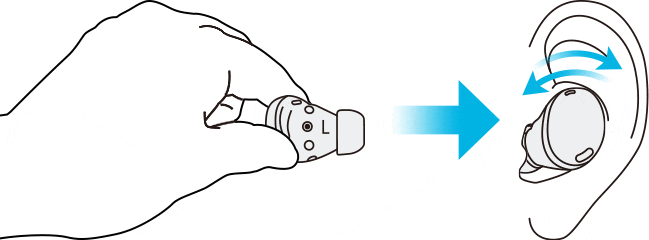
จับหูฟังเพื่อให้คุณเห็นเครื่องหมายบอกทิศทางที่ระบุไว้ ใส่หูฟังเข้าไปในหูของคุณจากนั้นปรับหูฟังโดยการหมุนหูฟังจนพอดีกับหูของคุณ เซ็นเซอร์ที่ไวต่อการสัมผัสจะตรวจจับว่าคุณกำลังสวมใส่หูฟังอยู่เมื่อคุณใส่หูฟัง
จากนั้นฟูฟังจะส่งเสียงเพื่อแจ้งให้คุณทราบว่าตรวจพบเอียร์บัด ความพอดีที่ถูกต้องจะให้เสียงที่ดีที่สุดและการป้องกันเสียงรบกวนที่ใช้งานอยู่
หมายเหตุ: หากฟีเจอร์การสัมผัสของหูฟังไม่ตอบสนองหรือเสียงสัมผัสไม่ได้ยินเมื่อคุณสัมผัสหูฟังจะอยู่ในตำแหน่งที่ไม่ถูกต้องในหูของคุณและเซ็นเซอร์ไวต่อการสัมผัสจะไม่สัมผัสกับหูของคุณ ใช้ยางครอบหูฟังที่พอดีกับหูของคุณ หากคุณไม่ได้ยินเสียงที่แจ้งว่าตรวจพบเอียร์บัด
ใช้ฟีเจอร์การสัมผัสอย่างแม่นยำ
หากฟังก์ชั่นระบบสัมผัสทำงานผิดปกติ แม้ว่าจะใส่หูฟังอย่างถูกต้อง ให้ตรวจสอบว่าใช้พื้นที่สัมผัสที่ถูกต้องหรือไม่ ดูภาพด้านล่างสำหรับพื้นที่ที่โผล่ขึ้นมาของ Galaxy Buds Pro
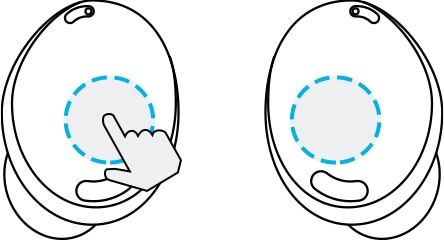
หมายเหตุ:
- เพื่อหลีกเลี่ยงการทำร้ายหูของคุณอย่าใช้ปลายนิ้วออกแรงกดที่เอียร์บัดมากเกินไป
- เพื่อหลีกเลี่ยงความเสียหายบริเวณสัมผัสอย่าสัมผัสหูฟังด้วยสิ่งที่แหลมคม
เคล็ดลับสำหรับปัญหาเสียงที่ไม่ดี
หากอุปกรณ์สัมผัสกับน้ำหรือความชื้นอาจได้ยินเสียงไม่ชัดเจนขณะใช้อุปกรณ์ เนื่องจากน้ำอาจเข้าไปในเอียร์บัดในระหว่างการสัมผัสใต้น้ำ
หากอุปกรณ์เปียก ก่อนอื่นโปรดเช็ดให้แห้งด้วยผ้านุ่มที่สะอาดและเขย่าเพื่อให้น้ำออกจากอุปกรณ์
ดูข้อมูลเพิ่มเติมเกี่ยวกับการกันน้ำใน "ตรวจสอบกการกันน้ำของ Galaxy Buds Pro" ด้วยบริการสนับสนุนของ Samsung
หากคุณประสบปัญหาคุณภาพเสียงขณะใช้ฟีเจอร์ 360 Audio คุณต้องตรวจสอบระยะห่างระหว่างเอียร์บัดและอุปกรณ์ที่เชื่อมต่อว่าอยู่ใกล้กันหรือไม่
ขอแนะนำให้ใช้ฟีเจอร์นี้ในระยะที่ไม่ไกลกันมากระหว่างอุปกรณ์ที่เชื่อม มิฉะนั้นคุณอาจพบว่าเสียงไม่สามารถเล่นได้อย่างราบรื่นและบางครั้งก็ตัดการเชื่อมต่อ
ค้นหาเพิ่มเติมเกี่ยวกับฟังก์ชั่น 360 Audio ใน "ฟังสื่อของคุณด้วย Galaxy Buds Pro’s 360 Audio" ด้วยบริการสนับสนุนของ Samsung
ตรวจสอบให้แน่ใจว่าอาการที่คล้ายกันปรากฏขึ้นเมื่อตรวจสอบด้วยอุปกรณ์ไร้สายอื่นในตำแหน่งเดียวกันและอาการนั้นจะหายไปเมื่อย้ายไปที่อื่น
Buds Pro เป็นผลิตภัณฑ์ TWS (Truly Wireless Stereo) และเสียงรบกวนอาจเกิดขึ้นชั่วคราวเนื่องจากสัญญาณบลูทูธรบกวนที่เกิดจากคลื่นวิทยุที่แออัด ปัญหาเกี่ยวกับสภาพแวดล้อมเครือข่ายที่เชื่อมต่ออาจส่งผลให้คุณภาพเสียงไม่ดีหรือประสิทธิภาพของบลูทูธ
คุณอาจพบว่าระดับเสียงหรือเสียงลดลงขึ้นอยู่กับระดับเสียงของอุปกรณ์ที่เชื่อมต่อ เพื่อหลีกเลี่ยงปัญหานี้ให้ปรับเสียงของอุปกรณ์ที่เชื่อมต่ออย่างเหมาะสม
หากขี้หูหรือเศษเล็กเศษน้อยสะสมอยู่ในลำโพงระดับเสียงอาจต่ำกว่าที่ควรจะเป็นด้วยการตั้งค่าปัจจุบันหรือคุณภาพเสียงอาจลดลง กำจัดขี้หูหรือเศษเล็กเศษน้อยด้วยแปรงที่สะอาดแห้งและอ่อน, สำลีก้านหรือเครื่องมืออื่น ๆ
ก่อนทำความสะอาดลำโพงให้ถอดปลายหูฟังออกจากสลักที่ด้านล่างของเอียร์บัด
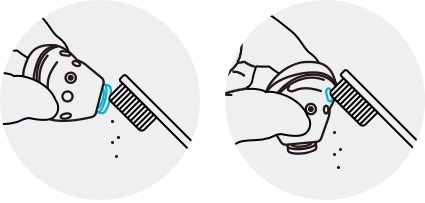
① ลำโพง ② ช่องระบายอากาศ
• อย่าใช้ของมีคมหรือแรงเกินไปในขณะที่เอาขี้หูหรือเศษขี้หูออก ลำโพงและท่อระบายอากาศอาจเสียหาย
• ทำให้เอียร์บัดแห้ง ป้องกันไม่ให้ของเหลวสัมผัสหรือเข้าไปในเอียร์บัด
• ทำความสะอาดเอียร์บัดเป็นประจำเพื่อป้องกันไม่ให้ขี้หูหรือเศษสิ่งสกปรกสะสมในลำโพงและท่อระบายอากาศ
ตรวจสอบให้แน่ใจว่าแอพ Galaxy Wearable ที่ติดตั้งบนอุปกรณ์มือถือ, ซอฟต์แวร์อุปกรณ์พกพาและซอฟต์แวร์ Galaxy Buds Pro เป็นเวอร์ชันล่าสุดทั้งหมด เพื่อให้แน่ใจว่าจะได้รับประสบการณ์ที่ดีที่สุดขอแนะนำให้อัพเดตซอฟต์แวร์แต่ละตัวรวมถึงแอพ Galaxy Wearable เป็นเวอร์ชันล่าสุด
• หากต้องการอัพเดตซอฟต์แวร์ Galaxy Buds Pro ให้เปิดแอพ Galaxy Wearable บนอุปกรณ์มือถือแล้วแตะอัพเดตซอฟต์แวร์ Earbuds
• ในการอัพเดตซอฟต์แวร์ของอุปกรณ์มือถือของคุณ
ขั้นตอนที่ 1. ไปที่ การตั้งค่า > อัพเดตซอฟต์แวร์
ขั้นตอนที่ 2. แตะที่ ดาวน์โหลดและติดตั้ง
ขั้นตอนที่ 3. ทำตามคำแนะนำบนหน้าจอ
หมายเหตุ:
- แอพ Galaxy Wearable เข้ากันได้กับอุปกรณ์ Android ที่ใช้ Android 7.0 ขึ้นไปและ หน่วยความจำ 1.5GB ขึ้นไป แต่ Galaxy Buds Pro ไม่สามารถใช้งานร่วมกับแอพ iOS Buds ได้และสามารถเชื่อมต่อผ่านบลูทูธ เท่านั้น
- ในกรณีที่ไม่ใช่อุปกรณ์ Android ของ Samsung คุณสมบัติบางอย่างอาจไม่สามารถใช้ได้ ไม่เหมือนกับอุปกรณ์ Samsung
- ภาพหน้าจอและเมนูของอุปกรณ์อาจแตกต่างกันไปขึ้นอยู่กับรุ่นอุปกรณ์และเวอร์ชันซอฟต์แวร์
ขอบคุณสำหรับความคิดเห็นของคุณ
โปรดตอบคำถามทุกข้อ
RC01_Static Content









